Tạo một địa chỉ email tên miền với G Suite
![]()
7 phút đọc
Đầu tiên bạn sẽ phải đăng ký một tài khoản G Suite, đơn giản bằng việc ghé thăm trang web G Suite bằng link https://gsuite.google.com/
GSuite cũng đưa ra bản dùng thử trong 14 ngày và được dùng tất cả các ứng dụng, sau thời gian dùng thử này nếu bạn muốn sử dụng thì phải trả phí và chi phí cho mỗi tháng đối với mỗi người dùng là 5$.
Sau đây là các bước đăng ký:
- Nếu bạn muốn đăng ký và trả phí thì vui lòng click vào “Liên hệ với bộ phận bán hàng” và làm theo các bước cơ bản.

Nếu bạn đang có ý định dùng thử thì vui lòng click vào “Bắt đầu dùng thử miễn phí” sau đó điền thông tin theo thông tin doanh nghiệp của các bạn

Sau đó điền thông tin liên hệ

Bước tiếp
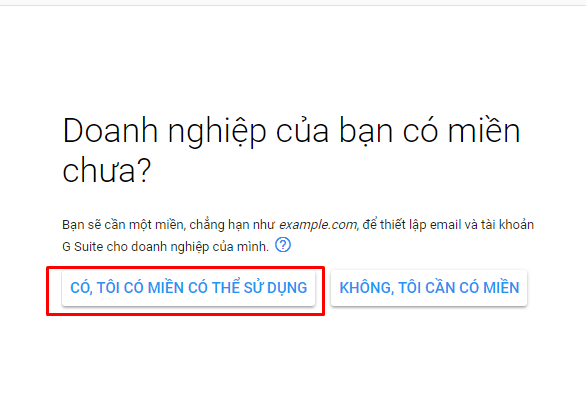
Sau đó bạn nhập tên miền của bạn và click vào bước tiếp theo

Tiếp theo bạn tạo tài khoản theo tên miền của bạn và nhập mật khẩu sau đó click đồng ý và tạo tài khoản

Sau đó bạn vui lòng chờ vài phút để google cập nhật tài khoản của bạn và click vào “Chuyển tới thiết lập”

Click vào đồng ý với những điều khoản của Google

Đây sẽ trở thành địa chỉ email đầu tiên và cũng trở thành tài khoản admin Google Suite của bạn. Bạn có thể thêm nhiều địa chỉ email và các email phụ sau đó bất cứ lúc nào.
Điền vào tên người dùng và mật khẩu sau đó click chọn accept và Sign up.

Như có thể nhìn thấy trên hình ảnh, bạn đã hoàn thành xong bước đầu tiên của việc setup.
Bây giờ bạn cần thêm các người dùng khác vào tài khoản Google Apps. Đơn giản bằng cách click vào nút Start cạnh “Add people to your G Suite account”.
Sẽ xuất hiện một cửa sổ, nơi bạn có thể thêm các thành viên khác nếu cần thiết.

Bước cuối cùng trong G Suite for Word setup wizard là xác nhận chủ sở hữu tên miền. Google đưa ra rất nhiều cách để thực hiện việc này. Bạn có thể thêm một meta tag vào phần Headercủa trang web, upload một file lên webserver, hay thêm một TXT/CNAME record. Bạn có thể chọn bất cứ cách nào trong các phương pháp trên.

Trường hợp này để dễ thao tác bạn vui lòng chọn cách xác thực bằng việc trỏ DNS của tên miền –> Chọn “Thêm bản ghi MX của máy chủ miền”, các bản ghi như hình bên dưới

Để cấu hình các giá trị này vui lòng vào trang https://id.matbao.net vào mục Tên miền –> Quản lý –> DNS để thao tác như hình bên dưới

Lưu ý: Chỉ cấu hình bản ghi đầu tiên trong giá trị MX tên miền sẽ verify được sau khi hoàn tất việc cấu hình bạn click vào “Tôi đã tạo bản ghi MX mới” –> click tiếp vào “Tôi đã lưu bản ghi MX” –> click vào “xác minh miền và thiết lập email”


Sau đó nó sẽ tự động đưa ra tin nhắn thông báo miền của bạn được xác nhận.
Quá trình xác minh tên miền và thiết lập email hoàn tất sẽ nhận được thông báo

 Vì đang sử dụng bản dùng thử nên trước khi hoàn thành thì cá bạn nhận được thông báo
Vì đang sử dụng bản dùng thử nên trước khi hoàn thành thì cá bạn nhận được thông báo

Cuối cùng là bảng báo giá về mail cua google. Chúc các bạn trải nghiệm thú vị.
>>> Xem cách lập email trên điện thoại chi tiết
Gửi phản hồi về bài viết này